Apple iCloud: Comment se désabonner d'un calendrier partagé
Auparavant, goovyPost vous montrait comment partager des calendriers via iCloud avec les utilisateurs Windows et Mac. Si vous n'en avez plus besoin, voici comment vous désabonner d'un calendrier iCloud partagé.
Tout d'abord, connectez-vous à iCloud.com avec vos informations d'identification Apple.

Une fois connecté, cliquez sur Calendrier.
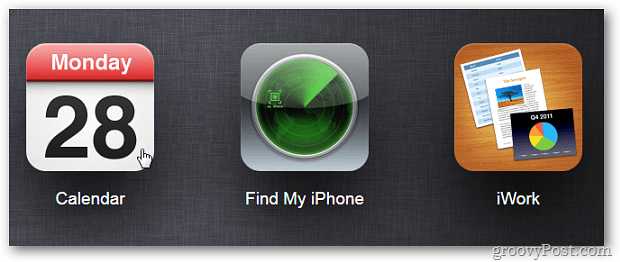
Je dois laisser le calendrier partagé avec moi par Josh.
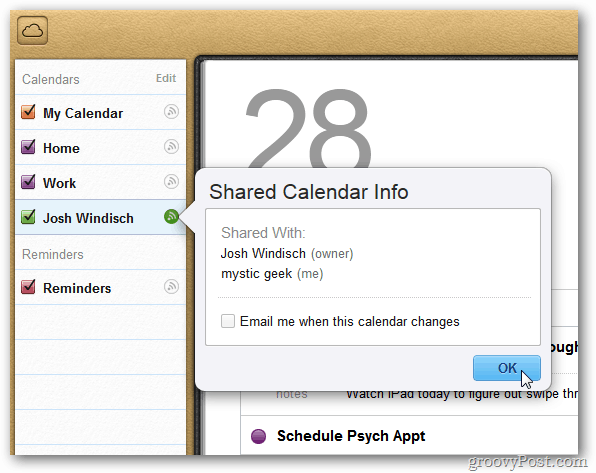
Cliquez sur Modifier en haut de la liste Calendrier.
![sshot-2011-11-28- [15/03-19] sshot-2011-11-28- [15/03-19]](/images/howto/apple-icloud-how-to-unsubscribe-from-a-shared-calendar_4.png)
Cliquez maintenant sur l'icône moins rouge à côté du calendrier que vous souhaitez quitter.
![sshot-2011-11-28- [03-15-53] sshot-2011-11-28- [03-15-53]](/images/howto/apple-icloud-how-to-unsubscribe-from-a-shared-calendar_5.png)
Dans le message qui s'affiche, cliquez sur Quitter le calendrier.
![sshot-2011-11-28- [03-16-19] sshot-2011-11-28- [03-16-19]](/images/howto/apple-icloud-how-to-unsubscribe-from-a-shared-calendar_6.png)
Un message s'affiche pour vous informer que le calendrier n'est plus partagé et sera supprimé de la liste. Cliquez sur OK.
![sshot-2011-11-28- [03-16-40] sshot-2011-11-28- [03-16-40]](/images/howto/apple-icloud-how-to-unsubscribe-from-a-shared-calendar_7.png)
Lorsque vous avez terminé, cliquez sur Terminé.
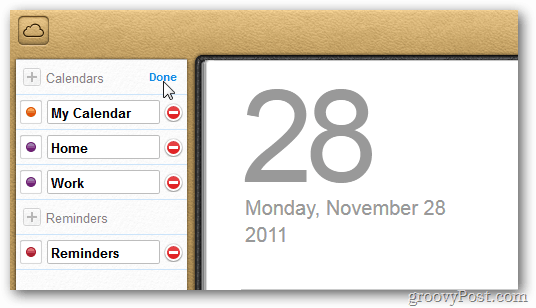
C'est tout ce qu'on peut en dire. Si vous devez partager un agenda via iCloud, consultez l'article de Josh.










laissez un commentaire